犀牛软件的强大毋庸置疑,它是我们产品设计师的cp软件之一,除开proe软件也就是犀牛软件了,你知道犀牛软件可以做哪些效果呢?其实除了产品设计外,建筑以及珠宝方面的建模都可以让它大显身手。下面就为大家带来犀牛基础建模教程,教你如何用犀牛做灰阶度干扰,一个效果非常好的分析图制作,来自犀牛软件手工制作。
按照惯例,我们先来看看效果图:
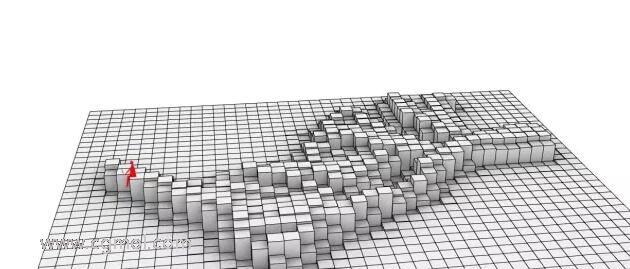
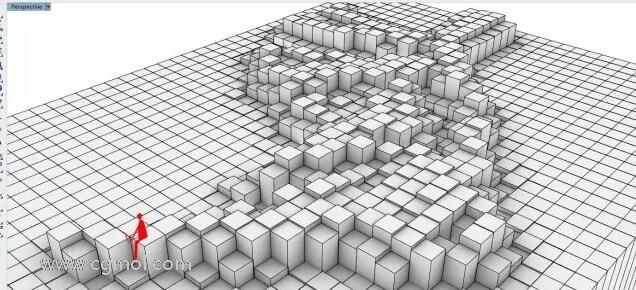
其实这种分析图效果使用犀牛手工制作也是非常简单的,但是你需要知道方法和技巧,这里我们用的犀牛软件版本为Rhino6WIP,当然犀牛5软件版本同样可以实现效果。
教你如何用犀牛做灰阶度干扰教程:
第一步:我们首先要分析一下造型,清楚一下造型的构成
其实这个造型就是用一个个box根据灰阶图的灰度值来拉伸box的长度,最终形成的模型。
制作方法:Grasshopper做这个很方便,那我们如何在犀牛中手工做呢?如果你了解挤出物体的特性的话就很容易想到办法了。
用box命令创建出来的就是挤出物体
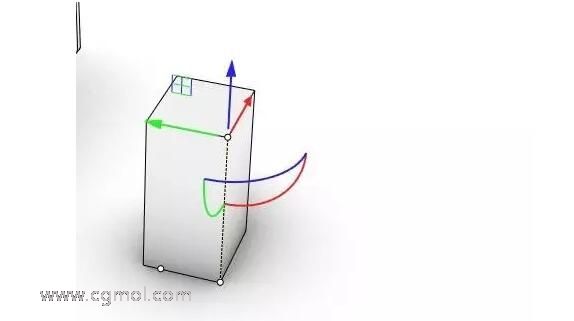
挤出物体的控制点,你会发现挤出物体的控制点只有三个,分别是X,Y,Z三个方向,分别控制着挤出物体的长宽高三个方向的参数。所以我们只要移动挤出物体的Z轴点就可以移动box的高度了。
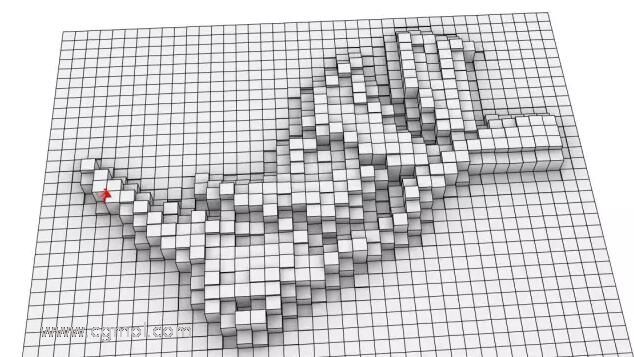
第二步:制作box矩阵
先用box命令创建一个box挤出物体,然后再使用阵列工具,做一个box矩阵。

画一个曲面,拉拉控制点。

然后复制一个这个曲面,再用setpt命令把这个曲面拍平。
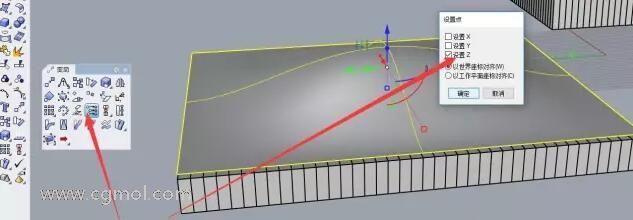
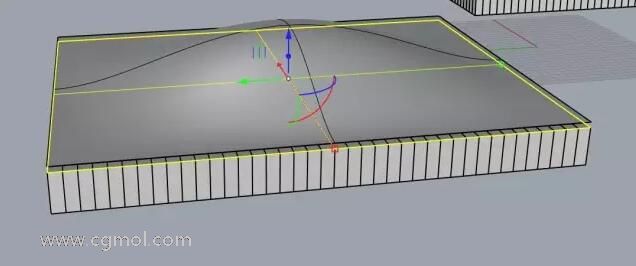
第三步:流动工具操作
打开这些box矩阵的控制点,快捷键F10.然后使用曲面流动工具,流动上面的Z轴控制点。
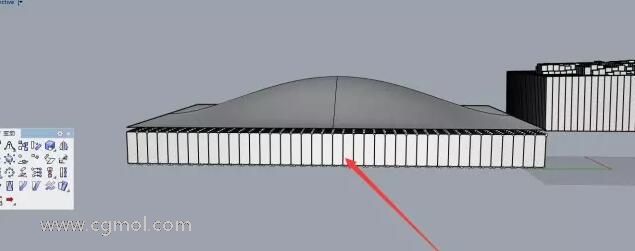
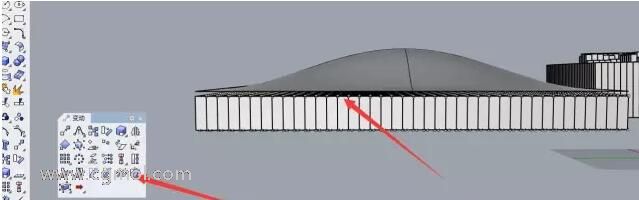
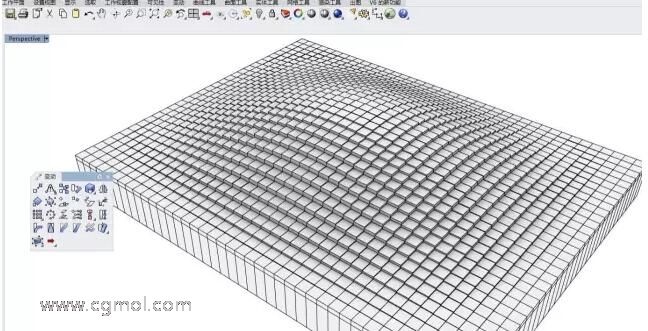
这种流动效果的制作在景观建筑上面非常常见,比如下面的BIG建筑事务所的作品:


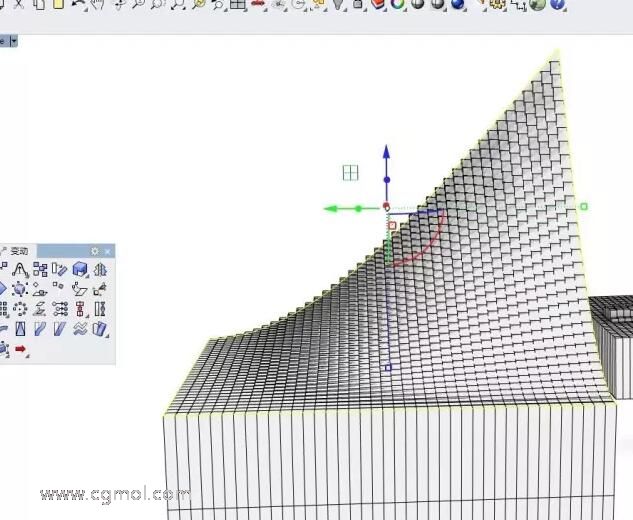
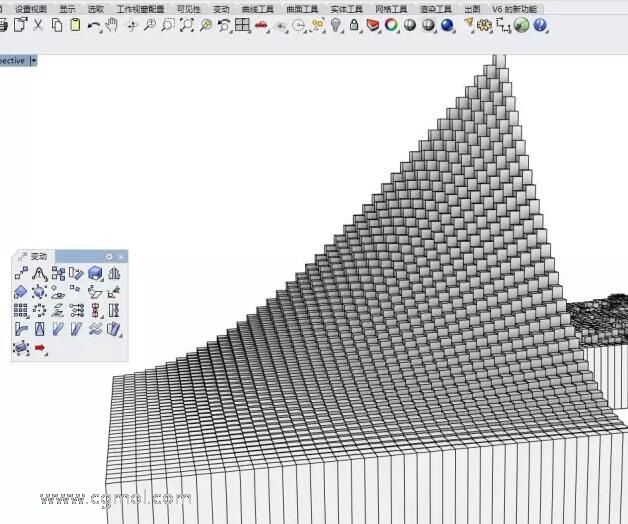

相信看到这里,很多小伙伴已经理解如何用犀牛做灰阶度干扰了,没错,其实就是用一张灰阶度的曲面,来作为流动的目标曲面,刚好犀牛有做灰阶度曲面的命令。
第四步:做犀牛灰阶度曲面的命令创建灰阶度曲面
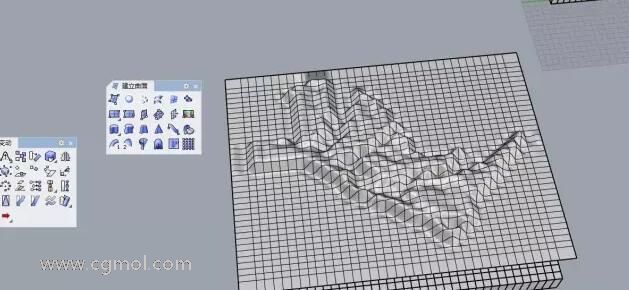
然后我们再用曲面流动控制点就能完成效果图了,是不是特别简单呢!
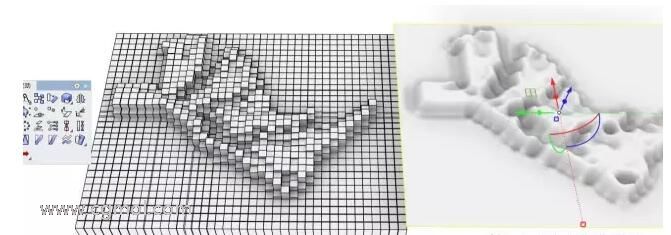
- 上一篇:Rhino鼠标建模图文教程
- 下一篇:手电的制作max图文教程
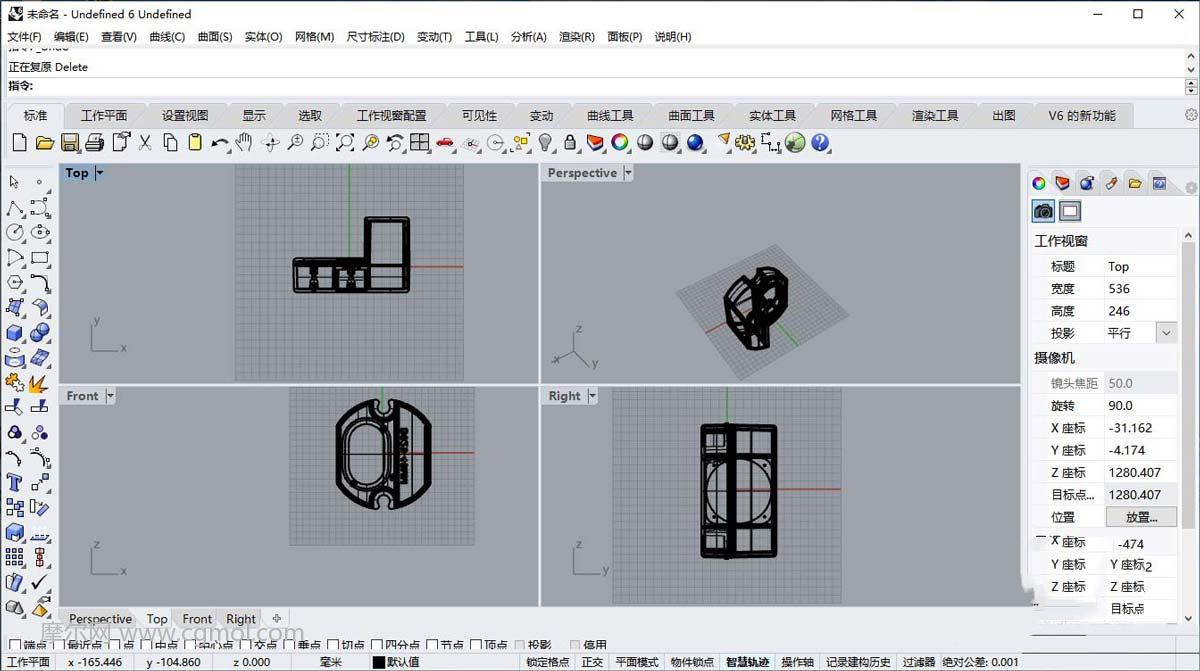 Rhino犀牛如何导出PDF的线稿图
Rhino犀牛如何导出PDF的线稿图 犀牛软件中的RhinoScript参数化编辑脚本程序简介
犀牛软件中的RhinoScript参数化编辑脚本程序简介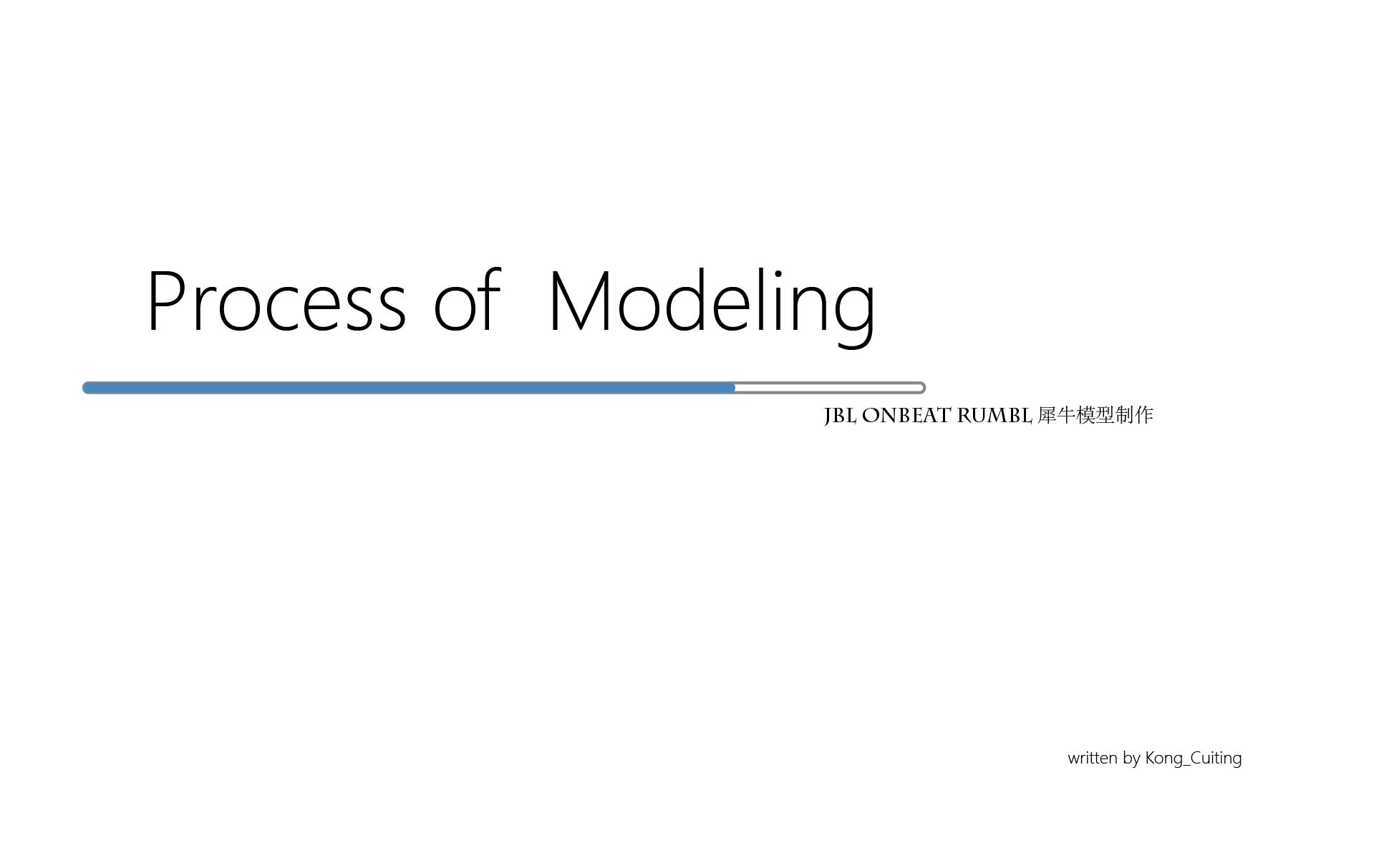 JBL音箱建模
JBL音箱建模 TS蜡烛台建模方法与插件T-Splines的使用技巧
TS蜡烛台建模方法与插件T-Splines的使用技巧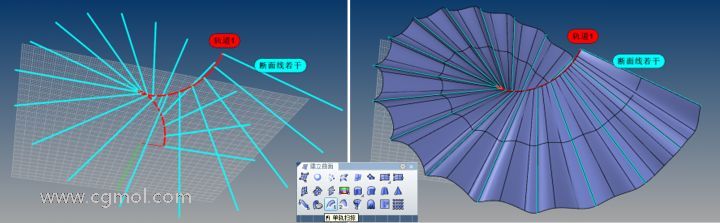 犀牛建模常用成面命令及使用方法
犀牛建模常用成面命令及使用方法 犀牛相机渲染,flamingo help files基础渲染教程
犀牛相机渲染,flamingo help files基础渲染教程![[视频]犀牛的水龙头制作2](http://img.cgmol.com/noimg.jpg) [视频]犀牛的水龙头制作2
[视频]犀牛的水龙头制作2